합성 맵 유형은 알파 채널 및 기타 방법을 사용하여 서로 레이어를 이루는 다른 맵으로 구성됩니다. 이 유형의 맵에 대해 이미 알파 채널이 포함되어 있는 오버레이 이미지를 사용하거나 맵의 특정 부분만 오버레이하는 기본 제공 마스킹 도구를 이용할 수 있습니다.
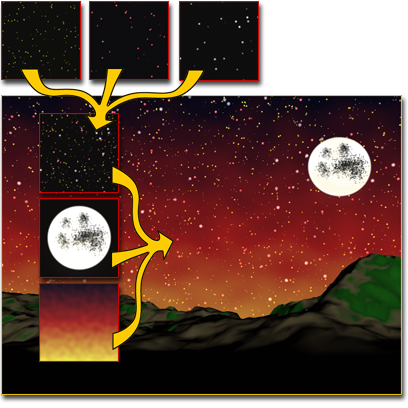
합성 맵은 별, 달 및 글로우를 하늘에 결합합니다.
합성 맵의 제어에는 서로에 대한 혼합 모드, 불투명도 설정 및 마스크와 함께 결합하는 맵 리스트가 포함됩니다.
합성 맵의 뷰포트 표시
뷰포트는 합성 맵에 다중 맵을 표시할 수 있습니다. 몇 가지 고려할 사항이 있습니다.
- 최상의 결과를 얻으려면 재질 수준이 아닌 맵 수준에서
 (Realistic 재질을 뷰포트에 표시)를 설정합니다.
(Realistic 재질을 뷰포트에 표시)를 설정합니다.
자세한 내용은 재질 뷰포트 표시를 참조하십시오.
- Nitrous 뷰포트는 최대 8개의 합성 레이어를 표시할 수 있습니다. 기존 뷰포트(Direct3D 또는 OpenGL)는 일반적으로 최대 4개의 합성 레이어만 표시할 수 있습니다.
- 일부 유형의 혼합 모드 간의 차이는 뷰포트에서 알아보기 어렵습니다. 비트맵이 HDR(High Dynamic Range) 이미지가 아닌 경우 특히 그렇습니다.
절차
맵이나 마스크를 할당하려면
- 레이어 롤아웃에서 비어 있는 맵 또는 마스크 버튼을 클릭합니다. 이 버튼은 "없음" 레이블이 지정된 큰 사각형 버튼입니다. 맵 버튼은 왼쪽에 있고 마스크 버튼은 오른쪽에 있습니다.
재질/맵 브라우저가 열립니다.
- 리스트에서 이름을 두 번 클릭하거나 해당 이름을 강조 표시하고 확인을 클릭하여 맵 유형을 선택합니다. 비트맵 맵에 사용할 이미지 파일 할당과 같이 맵 유형에 대해 필요한 변경 작업을 수행합니다.
또는 슬레이트 재질 편집기를 사용하여 레이어 또는 할당하려는 레이어(마스크) 구성요소에 맵을 와이어링합니다.
맵 레이어 수를 변경하려면
- 레이어를 추가하려면 합성 레이어 롤아웃에서
 (새 레이어 추가)를 클릭합니다.
주: 총 레이어 수 숫자 필드는 읽기 전용입니다. 현재 레이어 수가 표시됩니다.
(새 레이어 추가)를 클릭합니다.
주: 총 레이어 수 숫자 필드는 읽기 전용입니다. 현재 레이어 수가 표시됩니다. - 레이어를 삭제하려면 삭제할 레이어를 찾은 다음
 (이 레이어 삭제) 버튼을 클릭합니다.
(이 레이어 삭제) 버튼을 클릭합니다.
레이어 순서를 변경하려면
- 레이어의 제목 표시줄을 새 위치로 드래그합니다. 레이어를 드래그하면 새로 조정되는 위치에 파란색 선이 나타납니다. 이 기능은 롤아웃 세트 순서 변경과 동일한 방식으로 작동합니다.
레이어를 이동한 후 레이어의 번호가 다시 매겨져 순서를 유지합니다. 예를 들어 4개이 레이어가 있고 레이어 4를 레이어 1 위로 이동하면 레이어 4가 레이어 2가 되고, 레이어 2가 레이어 3이 되고, 레이어 3이 레이어 4가 됩니다.
인터페이스
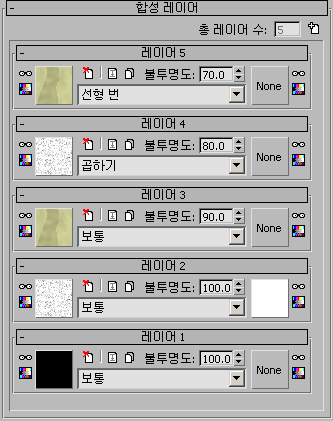
합성 레이어 롤아웃
- 총 레이어 수
-
숫자 필드에 맵 레이어 수가 표시됩니다. 레이어 스택 맨 위에 레이어를 추가하려면
 버튼을 클릭합니다.
버튼을 클릭합니다.
레이어 롤아웃
합성 맵은 각 레이어의 제어에 대해 별도의 롤아웃을 사용하므로 레이어 수만큼 많은 롤아웃이 있습니다. 각 레이어 롤아웃의 제목은 선택적 이름 뒤에 "레이어", 레이어 번호가 추가되어 지정됩니다.
레이어는 오름차순으로 적용됩니다. 재질의 레이어 지정은 인터페이스의 레이어 순서를 반영합니다. 레이어 1이 가장 낮고 레이어 2는 레이어 1 바로 위에 있습니다.
맵은 동일한 순서대로 레이어를 합성합니다. 레이어 2는 레이어 1의 출력을 수정하고, 레이어 3은 레이어 2의 출력을 수정하는 방식으로 진행됩니다.
-
 이 레이어 숨기기
이 레이어 숨기기 -
설정하면 레이어가 숨겨지고 출력에 아무 영향도 주지 않습니다. 레이어가 숨겨진 경우 버튼은
 처럼 나타납니다.
처럼 나타납니다.
-
 이 텍스처 색상 수정
이 텍스처 색상 수정 -
맵에 색상 수정 맵을 적용하고 색상 수정 맵 인터페이스를 엽니다. 이 제어를 사용하여 맵 색상을 수정할 수 있습니다.
합성 맵 인터페이스로 돌아가려면 재질 편집기 도구 모음에서
 (상위로 이동)을 클릭합니다.
(상위로 이동)을 클릭합니다.
색상 수정 맵이 할당된 후 이 버튼을 다시 클릭하여 합성 맵 인터페이스에서 해당 맵으로 돌아갈 수 있습니다.
- [맵]
-
레이어에 맵을 할당하려면 이 버튼을 클릭한 다음 재질/맵 브라우저를 사용합니다.
맵을 할당하기 전에는 버튼에 "없음"이 표시됩니다. 맵이 할당되면 버튼 이미지가 맵의 축소판이 되고 버튼을 클릭하면 맵의 매개변수가 표시됩니다.
-
 이 레이어 삭제
이 레이어 삭제 -
레이어를 삭제합니다. 이 기능은 실행 취소할 수 없습니다.
맵에 둘 이상의 레이어가 포함된 경우에만 사용할 수 있습니다.
-
 이 레이어 이름 바꾸기
이 레이어 이름 바꾸기 -
레이어의 이름을 지정하거나 이름을 바꾸기 위한 작은 대화상자를 엽니다.
기본적으로 각 레이어의 이름은 "레이어 #"으로 지정되고, 여기서 #은 레이어 번호입니다. 레이어에 이름을 지정하면 이 기본 이름 앞에 입력한 텍스트가 추가됩니다(예: "데칼 레이어 3"). 사용자 정의 이름과 기본 이름 사이의 공백은 자동으로 삽입됩니다. 이미 레이어에 이름을 지정한 경우 이름 바꾸기 대화상자를 열 때 대화상자에 해당 이름이 나타납니다.
-
 이 레이어 중복
이 레이어 중복 -
레이어의 정확한 복사본을 만들고 레이어에 바로 인접한 위치에 삽입합니다.
- 불투명도
-
마스크되지 않은 레이어 부분의 상대적 투명도입니다. 100이면 레이어가 완전히 불투명합니다. 불투명도 값을 줄이면 기본 레이어가 더 많이 투과되어 보입니다.
- [마스크 맵]
-
레이어에 마스크 맵을 할당하려면 이 버튼을 클릭한 다음 재질/맵 브라우저를 사용합니다. 마스크는 마스크 맵과 동일한 방식으로 작동합니다. 검은색 영역은 투명하고, 흰색 영역은 불투명하며, 회색 영역은 여러 투명도를 허용합니다. 따라서 예를 들어 레이어가 데칼코마니가 되려면 데칼코마니 이미지 영역은 흰색이고 이미지 맵의 나머지 부분은 검은색이므로 기본 레이어가 투과되어 보일 수 있습니다.
마스크 맵이 할당된 후 버튼 이미지가 맵의 축소판이 되고 버튼을 클릭하면 맵의 매개변수가 표시됩니다.
중요사항: 마스크 맵은 레이어의 주 텍스처 맵과 동일한 맵 채널을 사용해야 하며, 텍스처 맵과 마스크 맵은 동일한 타일링 값을 사용해야 합니다. -
 이 레이어의 마스크 숨기기
이 레이어의 마스크 숨기기 -
일시적으로 마스크를 끄려면 이 버튼을 클릭합니다. 마스크가 숨겨진 경우 버튼은
 처럼 나타납니다.
처럼 나타납니다.
-
 이 마스크 색상 수정
이 마스크 색상 수정 -
마스크 맵에 색상 수정 맵을 적용하고 색상 수정 맵 인터페이스를 엽니다. 이 제어를 사용하여 맵 색상을 수정할 수 있습니다.
합성 맵 인터페이스로 돌아가려면 재질 편집기 도구 모음에서
 (상위로 이동)을 클릭합니다.
(상위로 이동)을 클릭합니다.
색상 수정 맵이 할당된 후 이 버튼을 다시 클릭하여 합성 맵 인터페이스에서 해당 맵으로 돌아갈 수 있습니다.
- [혼합 모드]
-
드롭다운 리스트를 사용하여 레이어 픽셀이 기본 레이어의 픽셀과 상호 작용하는 방법을 선택할 수 있습니다. 다음 설명에서 A는 현재(앞쪽) 레이어를 나타내고 B는 기본 레이어의 결과 또는 출력을 나타냅니다.
주: 레이어 1에는 기본 레이어가 없으므로 혼합 모드 설정이 영향을 주지 않습니다.- 법선 혼합 없이 A를 표시합니다. 이것이 기본 설정입니다.
- 평균 A와 B를 추가한 다음 2로 나눕니다.
- 더하기 각 A 및 B 픽셀을 더합니다.
- 빼기 B에서 A를 뺍니다.
- 어둡게 A 및 B의 값을 비교하고 각 픽셀에 대해 둘 중 더 어두운 값을 사용합니다.
- 곱하기 각 A 및 B 픽셀의 색상 값을 곱합니다. 흰색이 아닌 색상 채널의 값은 1.0보다 작으므로(0.0에서 1.0 사이의 범위 사용), 두 값을 곱하면 색상이 어두워집니다.
- 색상 번 B의 더 어두운 픽셀에 A의 색상을 지정합니다.
- 선형 번 색상 번과 동일하지만 대비가 더 낮습니다.
- 밝게 각 위치에서 A 및 B 픽셀을 비교하고 둘 중 더 밝은 값을 사용합니다.
- 화면 밝은 영역은 더 밝게 만들고 어두운 영역은 더 어둡게 만듭니다.
- 색상 닷지 B의 더 밝은 픽셀에 A의 색상을 지정합니다.
- 선형 닷지 색상 닷지와 동일하지만 대비가 더 낮습니다.
- 스포트라이트 곱하기와 유사하지만 밝기가 두 배입니다.
- 스포트라이트 혼합 스포트라이트와 동일하지만 B에 주변 조명도 추가합니다.
- 오버레이 B 색상에 따라 픽셀을 어둡게 만들거나 밝게 만듭니다.
- 부드러운 라이트 A 색상이 중간 회색보다 더 밝으면 이미지가 밝아집니다. A 색상이 중간 회색보다 더 어두우면 이미지가 어두워집니다.
- 강한 라이트 픽셀 색상이 중간 회색보다 더 밝으면 화면 모드가 적용됩니다. 픽셀 색상이 중간 회색보다 더 어두우면 곱하기 모드가 적용됩니다.
- 핀 라이트 A 색상의 밝기에 따라 B 색상을 바꿉니다. A 색상이 중간 회색보다 더 밝으면 A 색상보다 더 어두운 B 색상이 바뀝니다. 그 반대도 마찬가지입니다. A 색상이 중간 회색보다 더 어두우면 A 색상보다 더 밝은 B 색상이 바뀝니다.
- 강한 혼합 A와 B의 유사점에 따라 흰색이나 검은색을 생성합니다.
- 차이점 각 픽셀 쌍에 대해 더 밝은 쪽에서 더 어두운 쪽을 뺍니다.
- 제외 차이점과 유사하지만 대비가 더 낮습니다.
- 색조 A의 색상, B의 값(밝기) 및 채도를 사용합니다.
- 채도 A의 채도, B의 값 및 색조를 사용합니다.
- 색상 A의 색조 및 채도, B의 값을 사용합니다.
- 값 A의 값, B의 색조 및 채도를 사용합니다.